購入時に環境が落ち着いたら何か書くと書いてから、はや3ヶ月とちょっと。
Stock ROMのアップデートもあったりAndroid “L”のDeveloper Preview公開だなんだと落ち着く気配が皆無なので、忘れる前に書き残しておくことにした。
Bootloaderって何&アンロックとは
まずBootloaderとはなんなのかについて。
Bootloaderとは
Bootloader(あるいはBoot Loader)とは、アンドロイドデバイスで、システムを立ち上げるときに使われるプログラムの名称です。PCでいえばBIOSに相当する部分で、このBootloaderがフラッシュメモリ上に作られたシステムイメージを読み込んでLinuxカーネルを起動します。
通常、このBootloaderは、起動時のメーカーロゴなどを表示している間に動き、Linuxカーネルを読み込んで起動します。カーネルは、その後アンドロイドの環境を立ち上げていきます。
…このbootloaderのプログラムは、ハードウェアメーカーが作る「ファームウェア」と呼ばれるものになり、どのように作るのかはメーカー次第になります。ただし、アンドロイドでは起動の手順やbootloaderが対応すべき機能などがルールとしてあるため、多くのメーカーのbootloaderはこれに従ったものになります。
via: マイナビニュース
という事で“PCで言えばBIOSに相当する部分”……自分でPCを組むなりしたことがある人なら分かると思いますが、万が一Bootloaderを吹っ飛ばしてしまうとスマート文鎮に。
恐ろしいですね。
Bootloaderのアンロックとは
Bootloaderは、状態を検出してシステムのアップデートを行う場合もあります。機種によって違いますが、SDカードのルートフォルダに特定の名前のファイルを置くと、これを認識してフラッシュメモリの書き換えなどを行うことができるようになっています。 ただし、どんなファイルでも対象になるわけではありません。一般にスマートフォンなどでは、メーカーが提供する電子署名などが行われたアップデート用ファイルだけを受け付けます。このような状態を「ロック」されているといいます。
ところが、メーカーによっては、このロックを解除できるようにしてあるところがあります。そのための操作を「Bootloaderアンロック」といいます。ただし、メーカーによっては、別の方法でシステムを保護しており、Bootloaderはロックされていない場合もあります。このあたりBootloaderがメーカー独自のものなので、メーカーにより考えが違うようです。
Googleが販売するNexus系のデバイスでは、出荷時にBootloaderはロックされていますが、ユーザーがこれをアンロックすることが可能です。via: マイナビニュース
分かりやすく言い換えると、Bootloaderをアンロックするというのは、フラッシュメモリへ「メーカーが提供する電子署名などが行われたアップデート用ファイル」だけでなく「任意のファイル」を書き込めるようにする……ということ。
これにより、Nexus 5にカスタムリカバリを導入したり、Root化、カスタムROMの導入が可能になる。逆に言えばRoot取ったりするにはBootloaderのアンロックが必須。
これにより生じるリスク(Nexus 5がスマート文鎮になるかもしれない)をよく理解したら、アンロック作業へ。
注意事項
Bootloaderのアンロックを行うと、その時点でメーカー補償の対象外となり一切の保障をうけられなくなります。
また作業の結果Nexus 5が起動しなくなる、等の事態になる可能性があるが一切の責任を負いません(負えません)。
やる人は全て自己責任で作業してね。
また、Bootloaderをアンロックする作業の中で、一度端末が完全に初期化される。
内蔵ストレージ内のデータが全て消去されるので、必要なデータ等は必ず事前にバックアップをしておくこと!
なお、自分のメインPCはWindowsなので以下全てWindows上での話です。
Bootloaderのアンロック手順
1. Nexus 5のBootloaderを起動する。

Bootloaderの起動方法は、Nexus 5の電源ボタンとボリュームダウンボタンを同時に長押し。
Bootloaderを起動すると、倒れたドロイド君が表示される。
そこそこ長押ししていないと起動しないので、普通に起動してしまったら、また電源を切ってやり直す。
Bootloaderはボリュームキーと電源ボタンで操作できる(ボリュームボタン上下で選択、電源ボタンで決定)。
2. Bootloaderを起動したNexus 5とPCをUSBケーブルで接続し、Nexus 5がPCに認識されているか確認する。
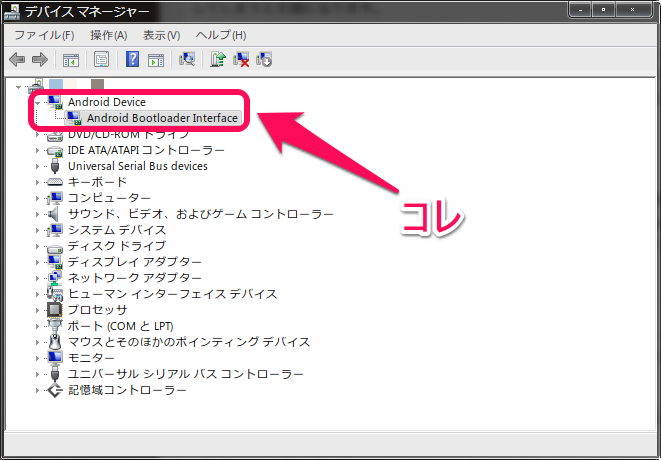
コンピュータを右クリック>プロパティからデバイスマネージャーを表示、Android DeviceがAndroid Bootloader InterfaceになっていればOK。
Nexus 5が認識されていない(!マークがついている)場合は、ドライバをインストールする必要あり。
ドライバのインストール方法はこちら。
3. platform-tools.zipをダウンロードしてくる
fastbootコマンドを使うため、ここからplatform-tools.zipをダウンロードしてくる。解凍後、適当な場所に置いておく(なお、すでにAndroid SDKをインストール済みでfastbootコマンドを使用可能な場合、この作業は不要)。
4. bootloaderをアンロックする
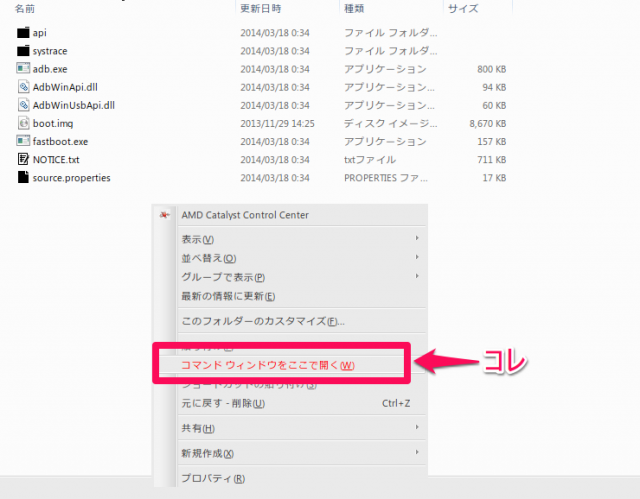
- platform-toolsフォルダ内の空いた場所でShiftキーを押しながら右クリックし、「コマンド ウィンドウをここで開く」をクリック。
- コマンドプロンプトが開くので、『fastboot oem unlock』と入力しEnter。
- Nexus 5に、「Unlock bootloader?」と尋ねる画面が表示される(ここでYesを選択すると、前述の通り、Nexus 5は完全初期化される。内部ストレージのデータが全て初期化され、工場出荷状態に戻るので、ユーザーデータ等をPCなどへバックアップしておく事)
- ボリュームボタンで「Yes」を選択、電源ボタンを押す。
- Nexus 5のブートローダー画面のLOCK STATEが「unlocked」になり、データ消去が始まる。
- 「erasing…」と表示されている間、しばらく待機。
- 「erasing…」が消えて、最初のBootloaderの画面に戻ったら、電源ボタンを押してNexus 5を再起動させる。
- 再起動後ドロイド君が表示され、しばらく待つとBoot画面に移る。
- 「ようこそ」の画面になれば、Bootloaderのアンロックは完了。
おわり。
続いてカスタムリカバリーを導入する場合はこちら。








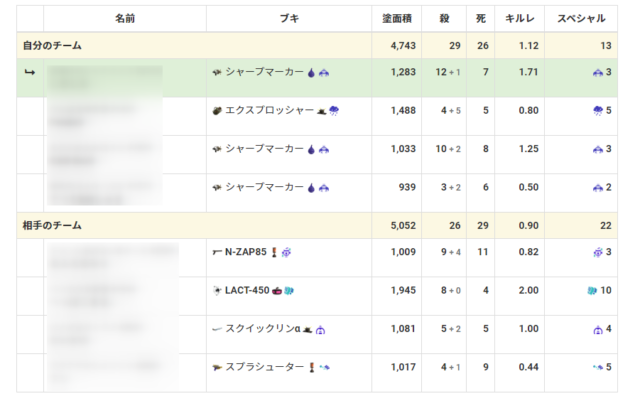



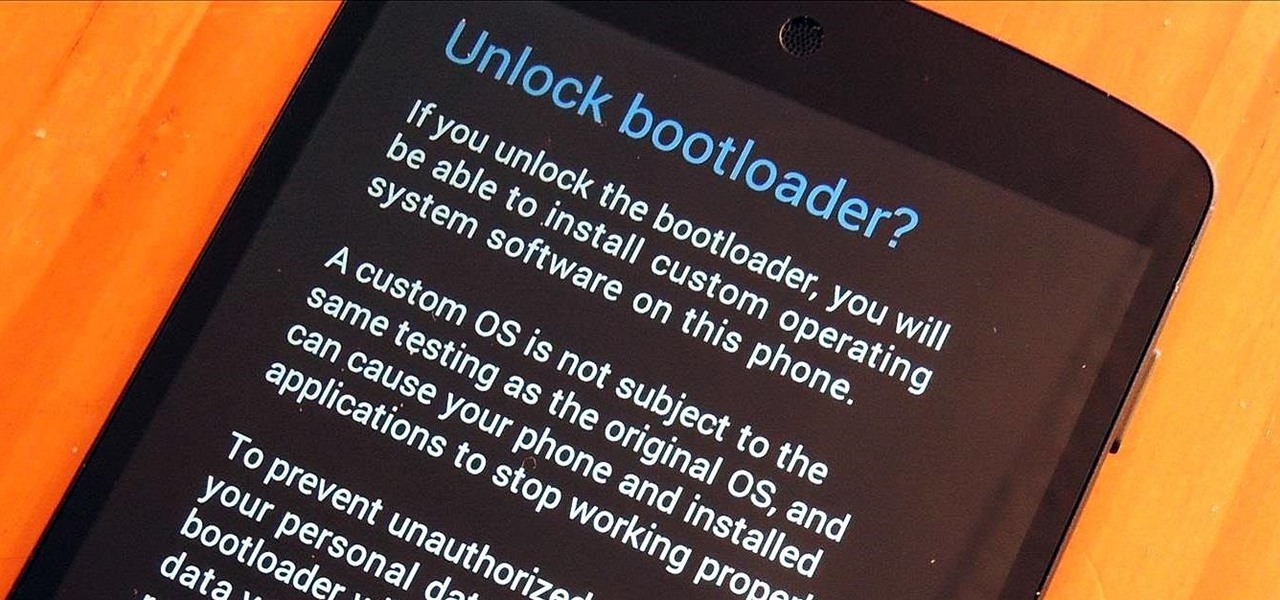
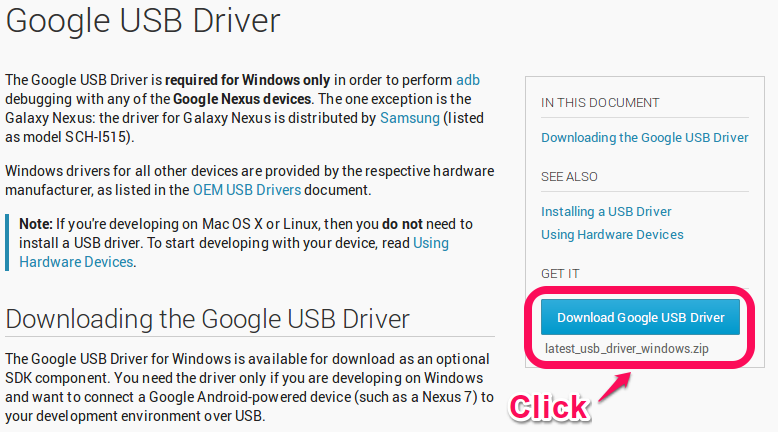

コメント